A Google Automatikus kitöltés a Google által bevezetett keretrendszer, amely segíti a felhasználókat az online űrlapokhoz szükséges adatok kitöltésében. A szolgáltatás a jelszókezelőhöz hasonlóan működik, ami azt jelenti, hogy a Google megjegyzi az Ön felhasználóneveit és jelszavait, és szükség esetén kitölti a hitelesítő adatait.
Az Android operációs rendszerhez készült Google automatikus kitöltési szolgáltatás még nagyon új, és jelenleg nem sok alkalmazás támogatja ezt a funkciót. De a technológia mai ütemével ez valószínűleg nem tart sokáig. Az alkalmazások rövid időn belül támogatni fogják a Google automatikus kitöltését.
Mennyire biztonságos a Google automatikus kitöltése?
A rövid válasz: „Elég biztonságos”. A hosszú válasz az, hogy „nem olyan biztonságos, mint lehetne”. Ha még mindig a kerítésen kb A Google Automatikus kitöltéssel a legjobb módja annak eldöntésére, hogy ellenőrizze, hogy az Ön Android operációs rendszerének verziója engedélyezi-e a biometrikus adatokat. hitelesítés. A Google nemrégiben hozzáadta ezt az extra biztonsági szintet a hitelkártyás fizetések és bizonyos információk benyújtásának engedélyezésére. Ezenkívül képesnek kell lennie emlékezni a háromjegyű biztonsági kódra minden hitelkártya-bevitelhez.
Bár ez valójában „elég biztonságos” néhány felhasználó számára, nem mindenki számára értékesíti. Legyen óvatos, mit tárol a Google Automatikus kitöltésben, ezt a tanácsot adjuk.
A Google automatikus kitöltésének engedélyezése Androidon
Először engedélyezze a Google Automatikus kitöltést az alkalmazásokhoz. A Google automatikus kitöltése a következő lépésekkel aktiválható:
- Nyisd ki Beállítások Android okostelefonján.
- Menj Rendszer vagy Általános menedzsment, az Android operációs rendszer verziójától függően.
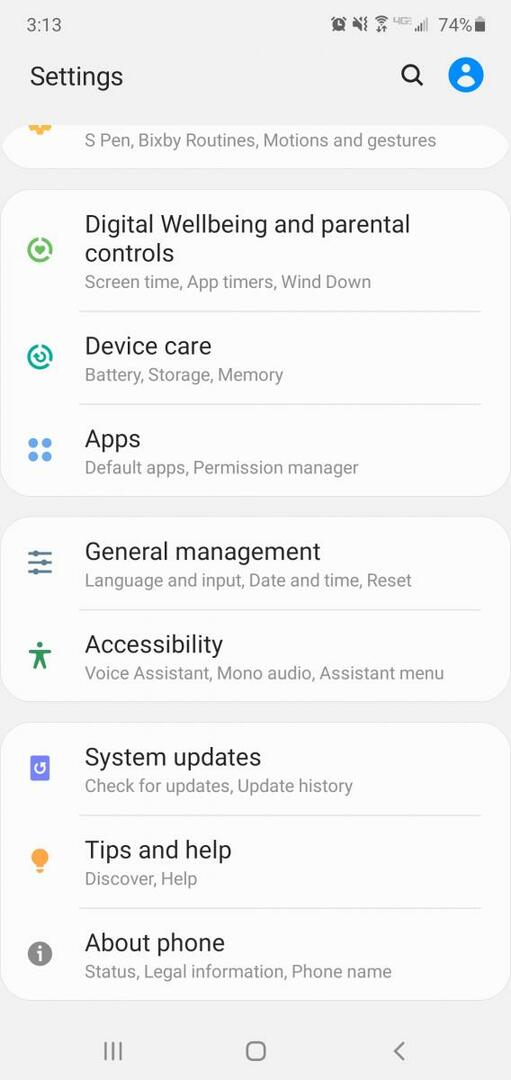
- Koppintson a Nyelv és bevitel.
- Ezután válassza ki További beállítások az alján.
- Választ Automatikus kitöltési szolgáltatás.
- Végül válassza ki Automatikus kitöltés a Google-lal.
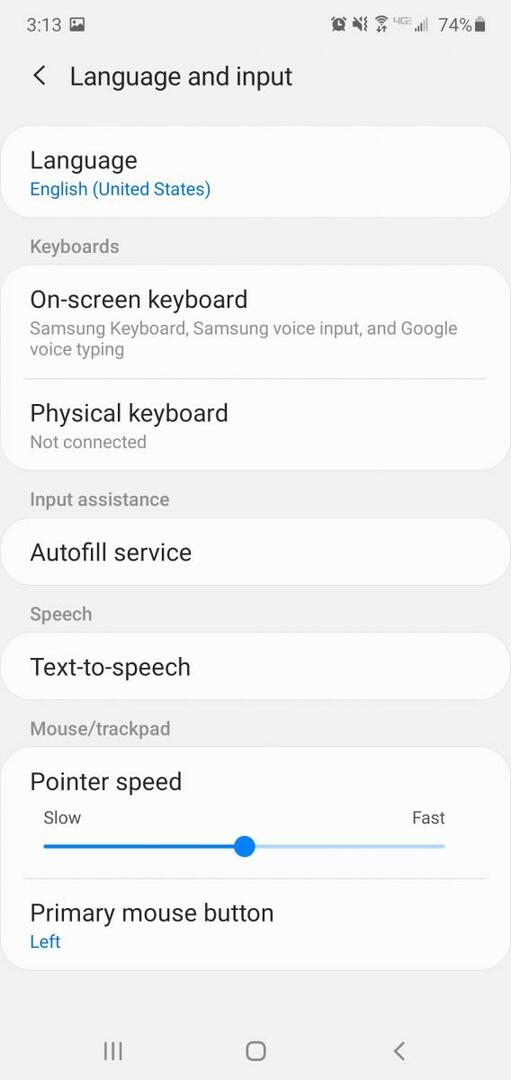
Ezt követően, amikor először jelentkezik be bármely alkalmazásba a telefonján, a rendszer felkéri a bejelentkezési adatok mentésére. Ugyanez vonatkozik a címre és a hitelkártyaadatokra is. Egyszerűen rá kell kattintania a „Mentés” gombra, hogy engedélyezze a Google Automatikus kitöltés funkciót, hogy megőrizze adatait.
Amikor legközelebb szeretne bejelentkezni az alkalmazásba, adatai automatikusan kitöltődnek. Továbbá, amikor ki szeretné tölteni személyes adatait bármely webhelyen Android telefonján, az adatok automatikusan kitöltésre kerülnek a megadott mezőkben.
Az automatikus kitöltési fiókadatok módosítása
Ha módosítania kell az automatikus kitöltés adatait – mondjuk elköltözött, vagy jelszót kellett módosítania –, könnyedén frissítheti, minden nehézség nélkül.
- Lépjen vissza az Automatikus kitöltési szolgáltatásokhoz Android beállításai segítségével. Nyugodtan olvassa el „A Google automatikus kitöltésének engedélyezése Android rendszeren” című részben található lépéseket.
- Ezután érintse meg a Beállítások elemet a Google automatikus kitöltése mellett. A telefon felszólítja, hogy töltse ki az összes szükséges adatot. Ez lesz az új alapértelmezett információ.
- Adja meg Google e-mail-címét, személyes adatait, címét, hitelkártyaadatait és bármi mást, amit szeretné, ha ez a funkció megjegyezné.
Ha módosítani szeretné az adatait, egyszerűen kövesse ugyanazt a folyamatot. Ezzel lehetősége van módosítani a Google Automatikus kitöltési fiók beállításait Android telefonján.
A Google megjegyzi a különböző fiókokból származó automatikus kitöltési információkat is. Csak győződjön meg arról, hogy elmentette ezeket az információkat, amikor bejelentkezett valamelyik másik Google Fiókjába.
Az automatikus kitöltési adatok (adatok) törlése Androidon
Amilyen egyszerű az Automatikus kitöltési adatok szerkesztése, ugyanolyan egyszerű a törlés is. Legyen szó paranoiáról vagy általános ellenszenvről, hogy a Google megőrzi az Ön adatait, néhány egyszerű lépéssel törölje le.
- Menj Beállítások > Rendszer.
- Koppintson a Nyelv és bevitel és kattintson rá Fejlett.
- Válassza ki Automatikus kitöltési szolgáltatás és válassz Beállítások a Google Automatikus kitöltés mellett.
- Érintse meg Személyes adat.
- A következő képernyőn válassza ki a ceruza ikonra és törölje az információkat. Koppintson a rendben a folyamat befejezéséhez.
- Ugyanezeket a lépéseket követheti a cím és a fizetési mód esetében is.
- Alatt Jelszavak, válassza ki a módosítani kívánt webhelyet, vagy kattintson a Törlés gombra. Ezután erősítse meg a Törlés másodszori megérintésével a megjelenő üzenetben.
Mostantól visszatérhet az űrlapadatok kézi beviteléhez, amikor azt kérik Öntől.
Becsomagolás
Manapság rengeteg felhasználónévvel és jelszóval rendelkeznek az emberek. Nehéz mindet nyomon követni. Arról nem is beszélve, hogy a toll-papír trükk sosem működik – valakinek mindig sikerül kidobnia. A Google Automatikus kitöltésének köszönhetően azonban nincs több stressz amiatt, hogy minden egyedi karakterre, kis- és nagybetűre érzékeny betűre vagy aláhúzásra emlékezni kell! Ezenkívül nem kell minden alkalommal kivennie hitelkártyáját, amikor online vásárol Android okostelefonjáról. Ne feledje, ha úgy gondolja, hogy a Google Automatikus kitöltés túlságosan megismeri az Ön adatait, bármikor törölheti azokat.